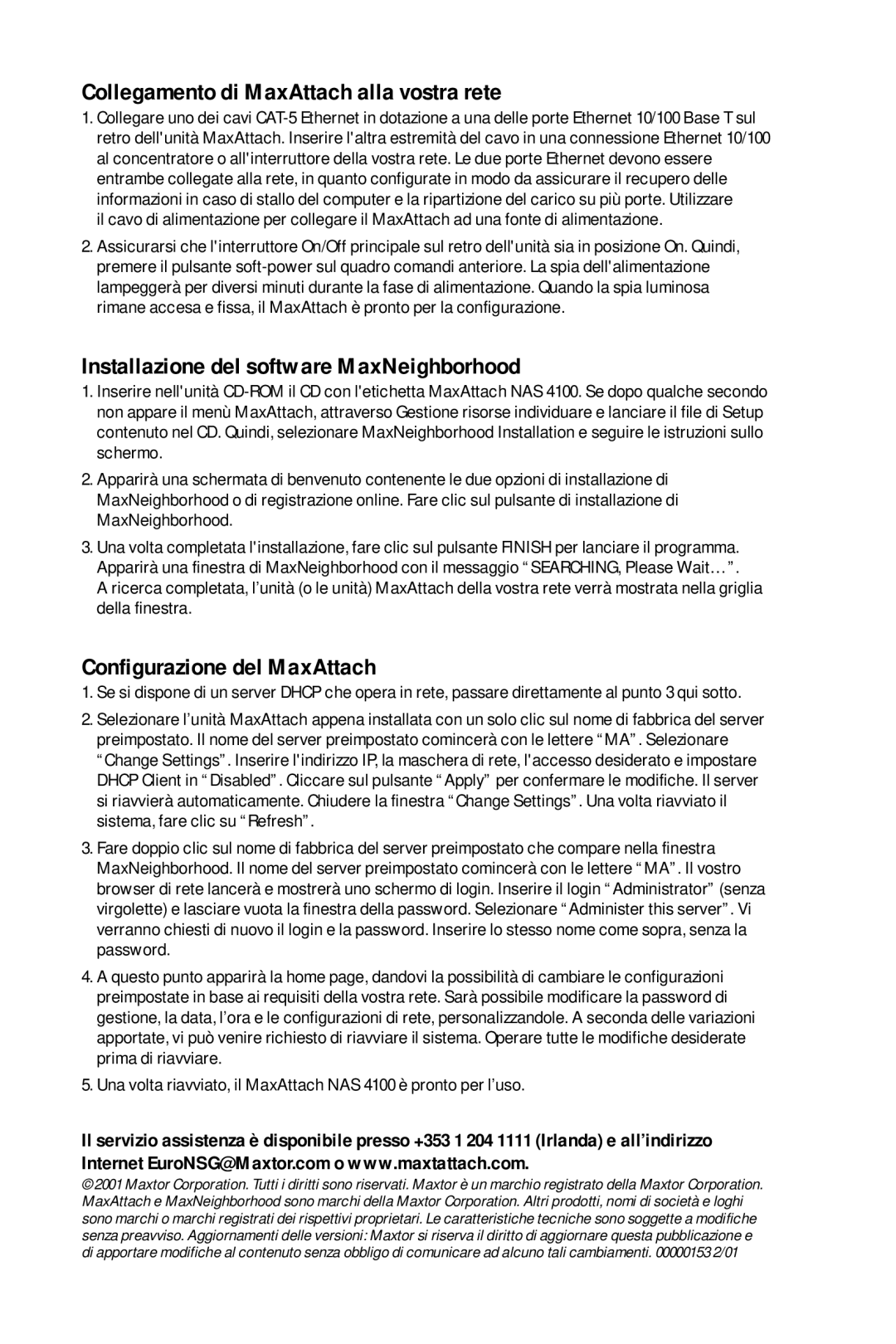Collegamento di MaxAttach alla vostra rete
1.Collegare uno dei cavi
il cavo di alimentazione per collegare il MaxAttach ad una fonte di alimentazione.
2.Assicurarsi che l'interruttore On/Off principale sul retro dell'unità sia in posizione On. Quindi, premere il pulsante
Installazione del software MaxNeighborhood
1.Inserire nell'unità
2.Apparirà una schermata di benvenuto contenente le due opzioni di installazione di MaxNeighborhood o di registrazione online. Fare clic sul pulsante di installazione di MaxNeighborhood.
3.Una volta completata l'installazione, fare clic sul pulsante FINISH per lanciare il programma. Apparirà una finestra di MaxNeighborhood con il messaggio “SEARCHING, Please Wait…”.
A ricerca completata, l’unità (o le unità) MaxAttach della vostra rete verrà mostrata nella griglia della finestra.
Configurazione del MaxAttach
1.Se si dispone di un server DHCP che opera in rete, passare direttamente al punto 3 qui sotto.
2.Selezionare l’unità MaxAttach appena installata con un solo clic sul nome di fabbrica del server preimpostato. Il nome del server preimpostato comincerà con le lettere “MA”. Selezionare “Change Settings”. Inserire l'indirizzo IP, la maschera di rete, l'accesso desiderato e impostare DHCP Client in “Disabled”. Cliccare sul pulsante “Apply” per confermare le modifiche. Il server si riavvierà automaticamente. Chiudere la finestra “Change Settings”. Una volta riavviato il sistema, fare clic su “Refresh”.
3.Fare doppio clic sul nome di fabbrica del server preimpostato che compare nella finestra MaxNeighborhood. Il nome del server preimpostato comincerà con le lettere “MA”. Il vostro browser di rete lancerà e mostrerà uno schermo di login. Inserire il login “Administrator” (senza virgolette) e lasciare vuota la finestra della password. Selezionare “Administer this server”. Vi verranno chiesti di nuovo il login e la password. Inserire lo stesso nome come sopra, senza la password.
4.A questo punto apparirà la home page, dandovi la possibilità di cambiare le configurazioni preimpostate in base ai requisiti della vostra rete. Sarà possibile modificare la password di gestione, la data, l’ora e le configurazioni di rete, personalizzandole. A seconda delle variazioni apportate, vi può venire richiesto di riavviare il sistema. Operare tutte le modifiche desiderate prima di riavviare.
5.Una volta riavviato, il MaxAttach NAS 4100 è pronto per l’uso.
Il servizio assistenza è disponibile presso +353 1 204 1111 (Irlanda) e all’indirizzo Internet EuroNSG@Maxtor.com o www.maxtattach.com.
©2001 Maxtor Corporation. Tutti i diritti sono riservati. Maxtor è un marchio registrato della Maxtor Corporation. MaxAttach e MaxNeighborhood sono marchi della Maxtor Corporation. Altri prodotti, nomi di società e loghi sono marchi o marchi registrati dei rispettivi proprietari. Le caratteristiche tecniche sono soggette a modifiche senza preavviso. Aggiornamenti delle versioni: Maxtor si riserva il diritto di aggiornare questa pubblicazione e di apportare modifiche al contenuto senza obbligo di comunicare ad alcuno tali cambiamenti. 00000153 2/01